Előfizetnél az iSpring Suite, Max, vagy Premium termékekre? Már használsz iSpring termékeket és szeretnél Suite-ra frissíteni? Akkor most figyelj, mert ezek a tavaszi kedvezmények neked szólnak!
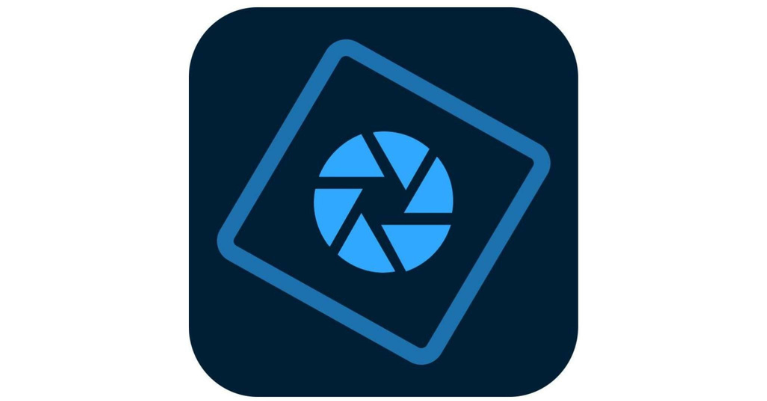
A fotók kreatív feldolgozása még soha se volt ilyen egyszerű, mint az Adobe Photoshop Elements szoftverével
A fotók kreatív feldolgozása még soha se volt ilyen egyszerű, mint az Adobe Photoshop Elements szoftverével
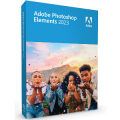
Az Adobe Photoshop Elements könnyed, mégis sokoldalú, professzionális tudást nem igénylő, mégis professzionális eredményt nyújtó képszerkesztő program otthoni képeink nyomtatására, internetes publikálására. A Windows-os verzióban egy képkatalogizáló program is segít, hogy ne vesszünk el a képrengetegben.
Az Adobe Photoshop Elements szoftver egyesíti a tudást az egyszerűséggel, és mindezt egyetlen cél érdekében: hogy segítségünkre legyen fotóink retusálásában, katalogizálásában, és kreativitásunk korlátlan kiélésében. Az általános képhibákat egyetlen kattintással orvosolhatjuk, de ha haladó fotósok vagyunk, a csúszkák csak ránk várnak (pl. alul- vagy túlexponált képek fényértékeinek módosítása, ill. piros szemek eltüntetése). Digitális kameránkról letölthetjük képeinket, de a hagyományosan szkennelt fotót is ugyanolyan könnyedén szerkeszthetjük vele. Minden fotó helyét ismerhetjük és különböző kulcsszavakhoz rendelhetjük őket, így megkönnyítve bárminemű keresést. Végül pedig lenyűgözhetjük családtagjainkat képvetítésekkel, képüzenetekkel, online fotóalbumokkal, de még VCD-re is kimenthetjük képeinket kellemes zenei aláfestéssel fűszerezve. A program tele van ötletekkel és megoldási javaslatokkal arra, hogyan tehetjük képeinket élvezhetőbbé, érdekesebbé.
A program kezelőfelülete az Adobe Photoshop mintájára készült, mégis vannak lényeges különbségek. A Photoshop Elements csak RGB-ben tud dolgozni, tehát nem nyomdai kivitelre tervezték.
A mappákba szétszórt képek automatikus vizuális rendszerezése.
A legjobb képek megtekintése és kiemelése minőség, szereplők, tárgy és egyéb szempontok alapján.
Intelligens szerkesztés
Elképesztő alkotások
Megosztható emlékek
Apple:
| Rendszer | macOS 11 vagy újabb |
| Processzor | 6. generációs Intel vagy újabb, Apple M1 |
| Memória | 8 GB |
| Tárhely | 6 GB |
| Képernyő | 1280x800 |
| Egyéb |
|
Windows:
| Rendszer | Windows 11, Windows 10 (64 bit) |
| Processzor | 6. generációs Intel vagy annak megfelelő AMD SSE4.1 támogatással |
| Memória | 8 GB |
| Tárhely | 5,8 GB |
| Képernyő | 1280x800 |
| Egyéb |
|
Automatikus alkotások Az Adobe Sensei AI technológiájának a segítségével automatikusan hozhatunk létre csodálatos diavetítéseket és videókat a kiválasztott képekből.
Megmozgatni egy kijelölt területet Egy terület kijelölésével és a mozgás hozzáadásával bármelyik fényképet mozivá varázsolhatunk. Válasszuk ki az irányt, állítsuk be a sebességet, majd mentsük el a fényképet MP4 vagy GIF formátumban, hogy megoszthassuk a közösségi oldalakon.
Hasznos kezdőképernyő A kezdőképernyőn már nem csupán a legfrissebb verzió újdonságait ismerhetjük meg, de számos ötletet is kaphatunk a munka megkezdése előtt a rengeteg oktató anyag által.
Fotókból művészeti alkotások Egyetlen kattintással alakítsuk át a fényképeket híres műalkotások vagy népszerű művészeti stílusok által inspirált effektekkel. Alkalmazzunk egy effektet a fénykép egészére vagy egy részére.
Nem egészen álló állóképek Adjunk a képekhez átfedéseket, például hópelyheket és csillámokat, és hozzunk létre szórakoztató animált képkockákat. Mentsük el a fotókat MP4 formátumban, hogy megoszthasuk a közösségi oldalakon és más helyeken.
Formára igazított fotók Helyezzünk egy fényképet egy másikba úgy, hogy egy tárgy, például egy kávésbögréje köré tekerjük, vagy olyan formákba illesszük, mint például az alany napszemüvegének lencséje.
Modern kéttónusú képek Menő, személyre szabott kéttónusú effektekkel hozhatunk létre csodás képeket. Az alkotási folyamatot előre beállított sablonok segítik, amiket természetesen szabadon módosíthatunk.
Tökéletes állatfotók Hozzuk legjobb formába szőrös barátainkat. Néhány egyszerű lépésben keretezzük be őket, állítsuk be a színeket és a megvilágítást, válasszuk ki és finomítsuk a szőrzetet, javítsuk ki a kisállatok szemét, és távolítsuk el a nyakörveket és pórázokat.
Betekintés overlay kereteken keresztül Teremtsük meg a mélység illúzióját bármelyik fényképen a téma természetes és valósághű átfedéseivel, például virágokkal, levelekkel, fűvel és egyebekkel való keretezésével. Könnyedén átméretezhetjük, beállíthatjuk az elmosódást, vagy vignettát adhatunk hozzá a kívánt megjelenés eléréséhez.
Szerkesztés útmutatók alapján a fantasztikus eredményekért Készen áll arra, hogy kreatív technikák és effektek felhasználásával még jobb képeket készítsen? Összesen 55 részletes útmutató segítségével, lépésről lépésre sajátíthatja el a képszerkesztés kreatív technikáit.
Nem kívánt elemek eltávolítása A szükségtelen tárgyak vagy személyek eltávolításával a figyelmet az általunk fontosnak tartott részre irányíthatjuk.
Kreatív csillogás Bármilyen fotót feldobhatunk egy kis extra mintázattal, például szívecskékkel vagy csillagokkal.
Fotó és szöveg keverése Látványos feliratokat készíthetünk úgy, hogy minden egyes betű mögé másik képet teszünk. Megválaszthatjuk a fotók méretét és pozícióját a jobb megjelenés érdekében.
Vázlattá alakítás Egyedi és művész megjelenést érhetünk el azzal, ha a kép egy bizonyos részét vázlattá alakítjuk. Jelöljük ki a megfelelő részletet, és válasszunk egyet a rendelkezésre álló stílusok (ceruzarajz, régi fotó, stb.) közül.
Feliratozott keretek Szépítsük meg kedvenc képeinket egy díszes kerettel és felirattal, amikkel biztos ki fognak tűnni mind nyomtatott formában, mind a közösségi oldalakon.
A háttér eltávolítása Másodpercek alatt eltávolíthatjuk egy tárgy vagy személy hátterét, hogy lecserélhessük valami érdekesebbre.
Több kép egyesítése egyetlen tökéletes fotóvá A Photomerge funkció segítségével kiválaszthatjuk a legjobb expozíciót, eltávolíthatjuk a felesleges elemeket, csoportképeket és panorámákat hozhatunk létre több különböző kép egyesítésével.
Tökéletesített tájképek Lecserélhetjük az égboltot, megszabadulhatunk a ködtől és eltávolíthatjuk a nem kívánatos elemeket a tökéletes tájképekért. A munkát az Adobe Sensei segíti.
Háttér lecserélése másodpercek alatt Válasszuk ki a fotó témáját, és helyezzük más háttérre, hogy még lenyűgözőbbé tegyük a képet. Frissítve új háttér-előbeállításokkal!
Tökéletes csoportképek Ne hagyjuk, hogy egy grimasz vagy egy pislogás tönkretegyen egy csoportképet! Egy sorozatnyi képből kiválaszthatjuk a legjobb arcokat és testhelyzeteket, hogy a végeredményen már mindenki tökéletesen fessen.
Hátterek kibővítése Készítsünk lenyűgöző tájképet, vagy pozicionáljuk át a kép tárgyát a tökéletes közösségi poszthoz a fénykép hátterének egyszerű kiterjesztésével. A Content-Aware Fill varázsa teszi mindezt lehetővé.
Dupla expozíciók készítése Két fotó egymásra keverésével szürreális hatást érhetünk el. A Photoshop Elements a munkafolyamat összes lépésénél segíteni fog.
Művészi hatású effektek Szépítsük meg képeinket különböző formájú szűrőkkel, melyektől igazán művészi hatású lehet egy-egy fotó. Kiváló eszköz csodálatos emlékalbumok és különleges nyomtatványok készítésére.
Vízfesték hatás Csodálatos megjelenésű vízfesték stílusú festménnyé alakíthatunk bármilyen fotót, amire akár feliratokat is tehetünk.
Dupla expozíciók készítése Két fotó egymásra keverésével szürreális hatást érhetünk el. A Photoshop Elements a munkafolyamat összes lépésénél segíteni fog.
Elképesztő szövegek Lépésről lépésre sajátíthatjuk el annak a technikáját, hogy hogyan dobjuk fel látványos feliratokkal a fotóinkat, ami után a térbeli hatás elérése és az árnyékolás már csupán gyerekjáték. Ideális eszköz képeslapok, üdvözlőlapok és meghívók elkészítéséhez.
Képfestés Használjuk ecsetként az effekteket a képeinken, és adjunk hozzájuk különböző textúrákat és színtémákat az egyedi hatás érdekében. Tökéletes technika, ha például közösségi oldalakra szeretnénk képeket feltölteni.
Keverni a dolgokat A fotómontázsok készítése pofonegyszerű feladat. Válasszunk ki egy elemet egy képből, és illesszük be azt egy másikba. A színek és a megvilágítás keverésével pedig tökéletes lesz az összhatás.
Teljesebb panorámaképek Könnyedén készíthet lenyűgöző megjelenésű panorámaképeket. A Photomerge Panorama-val horizontálisan és vertikálisan is egymáshoz illesztheti a panorámakép részeit. Mindezt automatikusan, és az éles élek eltüntetésével.
Akcióban A háttéren alkalmazott motion blur effekt segítségével izgalmas és akciódús jeleneteket hozhatunk létre.
Objektumok mozgatása, méretezése és skálázása Az új felhasználói felületnek köszönhetően még sose volt ilyen egyszerű az objektumok kijelőlése, pozicionálása és átméretezése.
Mozgásba hozott képek Egyetlen kattintással hozhatjuk mozgásba kedvenc állóképeinket, a végeredmény pedig egy anim GIF lesz 2D és 3D kamera mozgással. Egyszerű és tökéletes megoldás közösségi oldalaink feldobásához. A munkát az Adobe Sensei segíti.
Automatikus szerkesztés Az Adobe Sense AI technológia segítségével gond nélkül szerkeszthetjük és rendszerezhetjük a képeinket, illetve hozhatunk létre újakat.
Színezés Az Adobe Sensei technológia segítségével megváltoztathatjuk egy kép színeit, sőt akár egy fekete-fehér képet is kiszínezhetünk.
Egykattintásos kijelölés Csupán egy kattintás is elég ahhoz, hogy kijelöljünk egy szükséges elemet a képből, amin aztán további hatásokat alkalmazhatunk vagy áthelyezhetjük egy másik képbe.
Simább bőr A képeken szereplő személyeknek a lehető legjobb megjelenést biztosíthatjuk az esetleges bőrhibák eltüntetésével.
Jobb teljesítmény és HEIF + HEVC támogatás A fejlesztéseknek köszönhetően gyorsabb lett a telepítés és a gyakran használt műveletek végrehajtása, ráadásul lehetséges a HEIF kép és a HEVC video fájlok megnyitása és szerkesztése is.
Automatikus kijelölések A precíz kijelölések alkalmazása még sose volt ilyen egyszerű. Csak egy kattintás, néhány egérmozdulat, és már kész is.
Haj és szőrzet kijelölése A haj, az állatszőr és a finom részletek kijelölése eddig igen csak fáradságos feladat volt. Eddig. Elég nagy vonalakban kijelölnünk a kényesebb részeket, az Elements elvégzi a többit.
Elemek mozgatása A Content-Aware Move eszközzel úgy mozgathatjuk egy kép egyes elemeit, hogy közben a háttér automatikusan kitöltődik.
Fejmozdulatok beállítása Legyünk biztosak abban, hogy mindenki a megfelelő irányba néz a fotóinkon a szereplők fejtartásának a beállításával. Tökéletes trükk a szelfikhez! A munkát az Adobe Sensei segíti.
Felnyitni a szemeket Valaki kacsintott? A Photoshop Elements képes automatikusan másolatot készíteni a nyitott szemről, aminek a formáját aztán pillanatok alatt a csukott szeméhez igazít, így keltve azt az illúziót, hogy mind a két szem nyitva volt a fotó készítésekor.
Rossz kedvből jó kedv Alakítsuk át a rosszkedvű arcokat mosolygóssá, igazítsuk ki a félre néző tekinteteket, és egyéb módosításokkal érjük el, hogy a legjobb arcukat mutassák a fotón szereplő személyek.
Hasznos kezdőképernyő A kezdőképernyőn már nem csupán a legfrissebb verzió újdonságait ismerhetjük meg, de számos ötletet is kaphatunk a munka megkezdése előtt a rengeteg oktató anyag által.
Viszlát kameraremegés A szelfi legjobb barátja. Egyetlen kattintással kiigazíthatjuk a bizonytalan kéz által okozott remegéseket.
Lenyűgöző képi effektusok Könnyedén használhatja a Photoshop Elements lenyűgöző új effektusait, amikkel professzionális hatásokkal dobhatja fel a képeit.
Egyedi megjelenés Az Elements a tárgy, a színek és a megvilágítás kielemzése után képes ajánlatot adni arra az öt effektre, melyek a legjobban illeszkednek az adott fotóhoz.
Nagyszerű kompozíciók Az Elements akár négy javaslatot is tud arra tenni, hogy lenne a legjobb egy kép széleit levágni ahhoz, hogy a kompozíció tökéletes legyen.
Képek azonnali javítása és tisztítása A fotó tele van nem kívánatos elemekkel? Telefondróttal, járókelőkkel, elsuhanó autókkal? Egy ecsetvonással eltávolíthatja ezeket a továbbfejlesztett Spot Healing Brush-sal, amivel fantasztikusan lehet dolgozni még a legösszetettebb képeken is.
Ferde képek korrekciója A képek perspektívájának a helyreállítása és a szélek kitöltése mágikus gyorsassággal történik.
Érintéses vezérlés Az Organizer és a Quick Edit nézet támogatja az érintőkijelzős készülékeket is, így jóval kényelmesebbé válik a képek rendszerezése és szerkesztése.
Fotómontázsok készítése A rendelkezésre álló sablonok felhasználásával csupán néhány kattintás kell az egyedi megjelenésű montázsok elkészítéséhez. A montázsokon belül elforgathatjuk, nagyíthatjuk a képeket, és a hátterek eltávolítása is megoldható.
Friss megjelenés az új sablonokkal Nyűgözzük le a családunkat és az ismerőseinket az új fotóalbum sablonokkal, amiket nyomtatásban és akár online is használhatunk.
Teljesen újraértelmezett diavetítések A diavetítésekkel mindig is szórakoztató módon oszthatunk meg emlékeinket. A Photoshop Elements egyetlen kattintással képes kiválasztani a legjobb fotókat, amikből aztán látványos és stílusos animációt készít egy diavetítés formájában.
Effektek halmozása Művészi eredményeket érhetünk el azzal, ha egyszerre több effektust is hozzáadunk egy egyszerű fotóhoz. A Photoshop Elements részletes útmutatókkal, és számos sablonnal segíti a munkánkat.
Automatikus rendszerezés A számítógépen lévő mappákba szétszórt több száz kép automatikus rendszerezése dátum, tárgy, szereplők és helyek szerint egy áttekinthető, vizuális felületen.
A legjobb fotók megtalálása az Auto Curate segítségével A legjobb fotókra automatikusan rákereshetünk az Auto Curate funkció segítségével különböző szempontok alapján, mint például minőség, arc, tárgy, Smart Tag, stb. Így nem nekünk kell a kiemelkedő fotók után keresgélni.
Okos címkézés A képek gyorsabb megtalálást segíti a Smart Tags funkció. A Photoshop Elements a fotó témája alapján javasol címkéket, így a később könnyedén előkeríthetőek még a nagy gyűjtemények mélyéről is.
Találjuk meg barátainkat, ismerőseinket Fényképeink garmadái között könnyedén rákereshetünk barátainkra, családtagjainkra, ismerőseinkre, mivel a programban most már arcokra is kereshetünk, így különböző személyes kulcsokat illeszthetünk képeinkhez.
Kötegelt feldolgozás Párhuzamosan több fotón is végezhetünk műveleteket, amik érinthetik a fényességüket, a színt, az élességet és a különböző effekteket. Ráadásul akár gesztusokkal is irányíthatjuk a beállításokat.
GIF lejátszás a Szervezőben Csak kattintsunk a GIF-ek aktiválásához hisz a Szervező mostantól támogatja a lejátszást.
Inspiráló üzenetek Személyesebbé tehetjük a közösségi oldalakra feltöltött képeinket motivációs idézetekkel vagy személyes üzenetekkel, melyek kialakításához számtalan beállítási lehetőség és animáció áll a rendelkezésünkre.
Új diavetítés stílusok Mutassuk meg fényképeinket és videóinaktt, és meséljük el a történeteinket az új animált diavetítés sablonokkal, amelyek számos szemet gyönyörködtető stílusban készültek.
Képek és videók megosztása Az Elementsből közvetlenül is feltölthetünk diavetítéseket, montázsokat és naptárakat a népszerű közösségi oldalakra vagy megoszthatjuk őket barátainkkal e-mailben vagy pendrive-on.
Szórakoztató mémek A képeinkből mémeket hozhatunk létre, amiket aztán megoszthatunk a közösségi oldalakon. A hatást tovább növelhetjük szövegek, effektek és keretek hozzáadásával.
Előfizetnél az iSpring Suite, Max, vagy Premium termékekre? Már használsz iSpring termékeket és szeretnél Suite-ra frissíteni? Akkor most figyelj, mert ezek a tavaszi kedvezmények neked szólnak!
Mostantól már a SketchUp 2024-es, legújabb verziójával alkothatunk, mely tele van újításokkal. Összeszedtük a legfontosabbakat.
Hol is tart a JetBrains? A vállalat szokás szerint kiadta az előző év eseményeiről szóló összesítést. Íme a JetBrains Annual Highlights 2024.